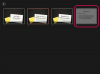Att använda "kopiera"-knappen kommer inte att skanna dokumentet till din dator.
Många kopiatorer har nu ytterligare funktioner som skanning och fax. Bekvämligheten med att ha en kopiator som skannar dokument för att skicka till din dator gör det lättare att e-posta dokument till kunder eller företag. Att skanna ett dokument så att det sparas på din dator är inte svårt när du väl är bekant med just din kopiators funktioner. Med en knapptryckning kan de flesta kopiatorer snabbt skanna dina dokument för att spara eller skicka e-post senare.
Steg 1
Slå på kopiatorn och din dator. Kontrollera att din kopiator är ansluten till din dator innan du börjar.
Dagens video
Steg 2
Lägg dokumentet på kopiatorn med den tryckta sidan nedåt på glaset.
Steg 3
Tryck på "Skanna"-knappen för att påbörja skanningsprocessen. Följ stegen på skärmen på kopiatorn eller på din dator för just ditt märke av kopiator.
Steg 4
Kontrollera att den skannade bilden är korrekt. Om inte, återställ dokumentet på kopiatorn och skanna det igen. Annars klickar du på "Nästa" eller "OK" för att slutföra skanningsprocessen.
Steg 5
Välj en destination för ditt dokument. Spara ditt dokument på datorn, ge det ett namn och en plats som du lätt kommer ihåg, eller ange en e-postadress om tillgänglig.
Steg 6
Öppna ditt föredragna e-postprogram och bifoga dokumentet till ett e-postmeddelande om kopiatorn inte kan skicka filen direkt till din e-postadress. Välj en mottagare att skicka det skannade dokumentet och klicka på "Skicka" när du har skrivit ditt meddelande.
Varning
Bekräfta att du har angett korrekt e-postadress i kopiatorn för att skicka dina viktiga dokument till rätt person.